Bạn đang xem bài viết Hướng dẫn nén File và đặt mật khẩu File nén đơn giản chi tiết nhất tại Thptlequydontranyenyenbai.edu.vn bạn có thể truy cập nhanh thông tin cần thiết tại phần mục lục bài viết phía dưới.
Việc nén file và đặt mật khẩu cho file nén không những giúp bạn tiết kiệm được dung lượng lưu trữ và dễ dàng thực hiện chia sẻ tệp mà còn đảm bảo an toàn cho các thư mục của bạn. Hãy để Thptlequydontranyenyenbai.edu.vn hướng dẫn bạn cách nén file và đặt mật khẩu cho file vừa nén nhé!
Nén dữ liệu là gì? Tại sao phải nén dữ liệu?
Nén dữ liệu là gì?
Nén dữ liệu (Data compression) là thao tác dùng các thuật toán để giảm dung lượng của một tệp dữ liệu. Bạn có thể nhận dạng file nén qua các đuôi file phổ biến như .zip, .7z, .rar, .jar,…
Nén dữ liệu thường chia thành 2 loại: Nguyên vẹn (lossless) và bị mất dữ liệu (lossy) tùy thuộc vào dữ liệu có bị thay đổi sau khi nén hay không.
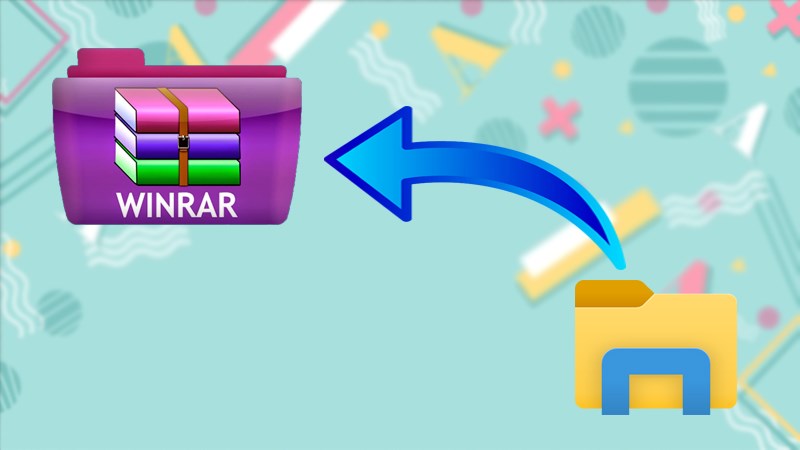
Tại sao phải nén dữ liệu?
Việc nén dữ liệu có nhiều lợi ích như:
- Bạn có thể giảm dung lượng thư mục gốc, giúp tiết kiệm không gian lưu trữ cho ổ cứng.
- Dễ dàng lưu trữ và sắp xếp các tệp gọn gàng và ngăn nắp hơn.
- Một số phương tiện chia sẻ tệp tin chỉ hỗ trợ gửi cho tệp có dung lượng nhỏ. Vì thế, nén file sẽ giúp bạn thuận tiện khi sao chép, đăng tải hoặc đính kèm tệp khi gửi mail.
- Ngoài ra, khi nén và đặt mật khẩu, bạn có thể bảo vệ file và những thông tin nhạy cảm.
Hướng dẫn nén và đặt mật khẩu của file nén
Hãy cùng tìm hiểu cách nén và đặt mật khẩu cho file nén nhanh chóng nhé!
Bước 1: Nhấn chuột phải vào file bạn muốn nén > Chọn Add to archive…

Bước 2: Chọn Set password… để tạo mật khẩu cho file nén.

Bước 3: Nhập mật khẩu 2 lần > Chọn OK.

Sau khi đặt mật khẩu hoàn tất, khi giải nén file đó WinRAR sẽ yêu cầu bạn nhập mật khẩu như hình bên dưới:
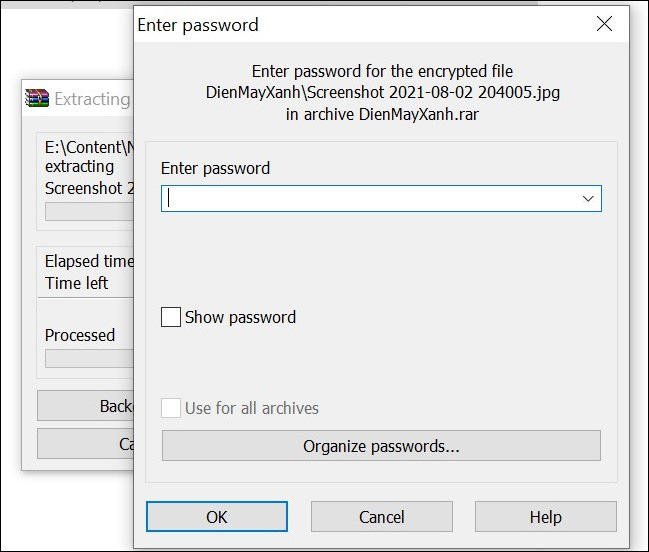
Hướng dẫn đặt mật khẩu cho file đã nén
Nếu bạn cần đặt mật khẩu cho file đã nén hoặc quên đặt mật khẩu khi nén file, bạn có thể thực hiện theo các bước dưới đây để đặt mật khẩu cho chúng nhé!
Bước 1: Bạn nhấp chọn để mở file nén.
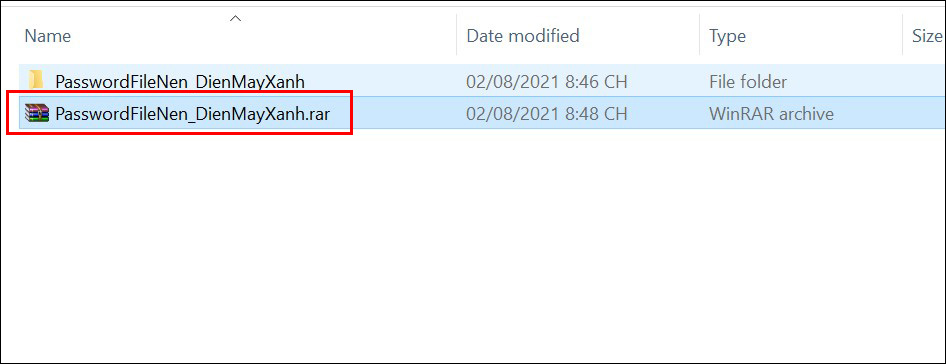
Bước 2: Bạn có thể nhấn nhanh phím tắt Ctrl + Q hoặc chọn Tools > Convert archives.
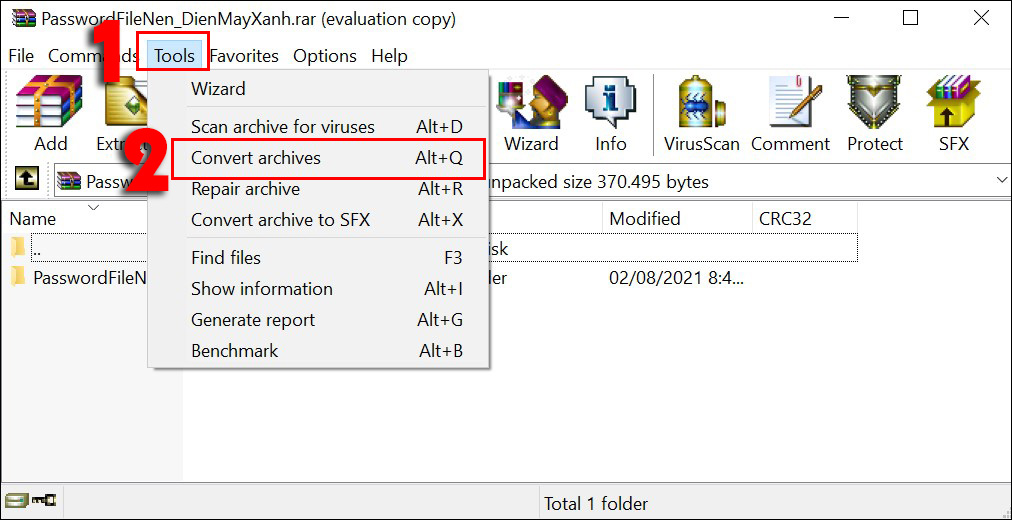
Bước 3: Chọn Compression… để mở thiết lập cho file nén.
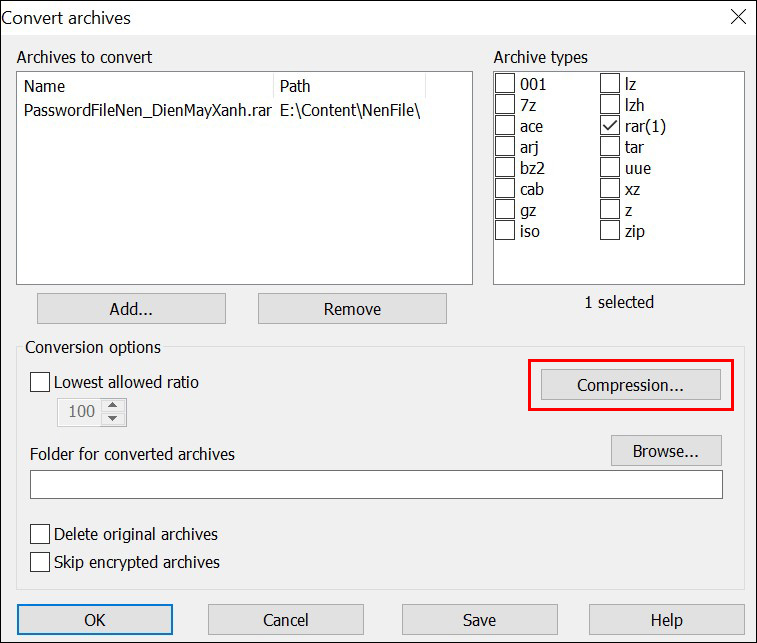
Bước 4: Chọn Set password… để tạo mật khẩu cho file nén.
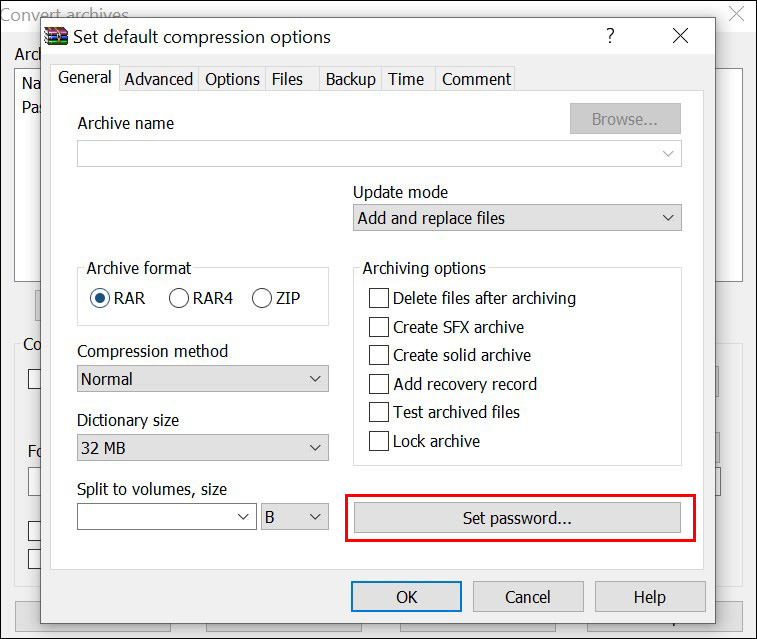
Bước 5: Nhập mật khẩu 2 lần > Chọn OK.
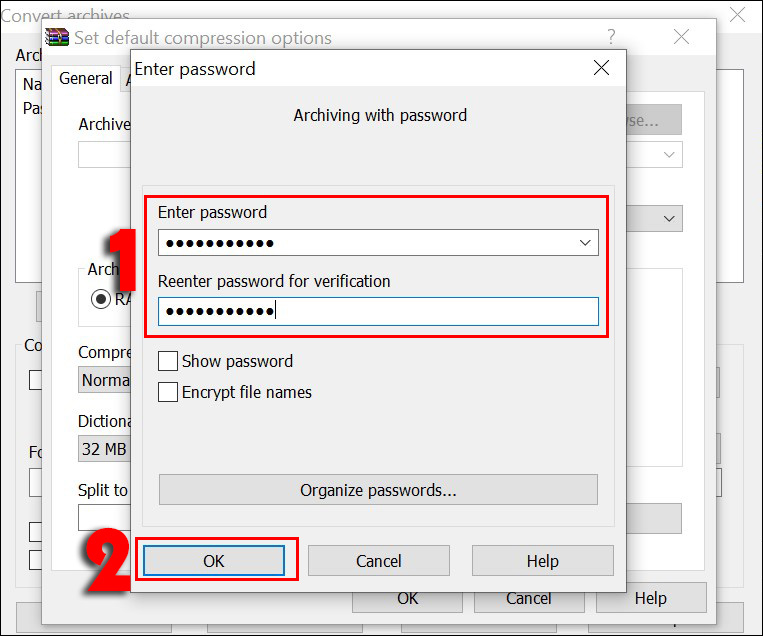
Bước 6: Tiếp tục chọn OK để đóng các tab còn lại đến khi hiện hộp thoại Convert với nội dung Are you sure you want to encrypt converted archives? Bạn chọn Yes.
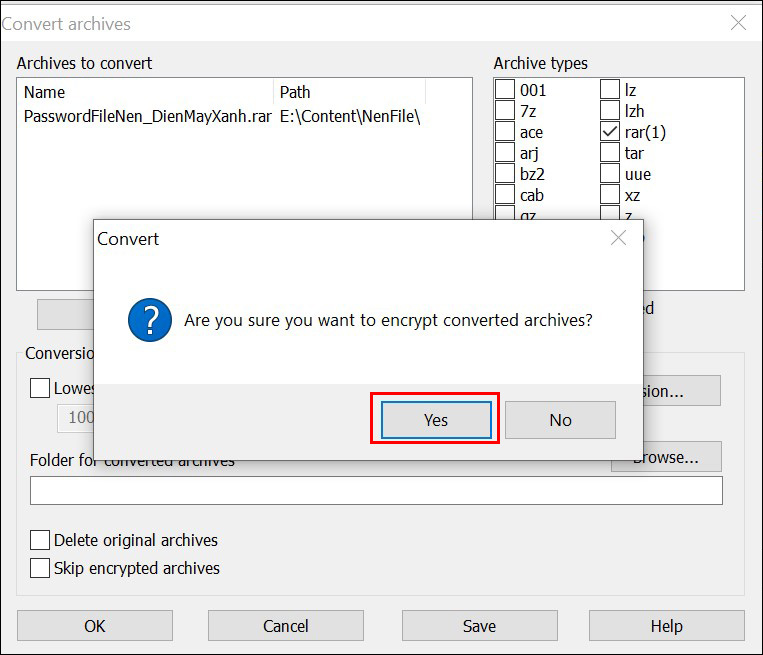
Bước 7: Sau đó, WinRAR sẽ thiết lập mật khẩu cho file nén của bạn. Thời gian đặt có thể từ vài giây đến vài phút tùy thuộc vào dung lượng file của bạn. Khi hoàn tất, bạn chọn Close.
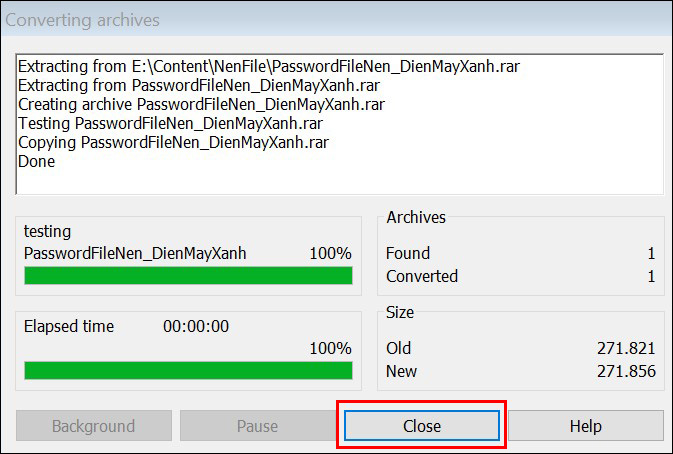
Sau khi đặt mật khẩu hoàn tất, khi giải nén file đó WinRAR sẽ yêu cầu bạn nhập mật khẩu như hình bên dưới:
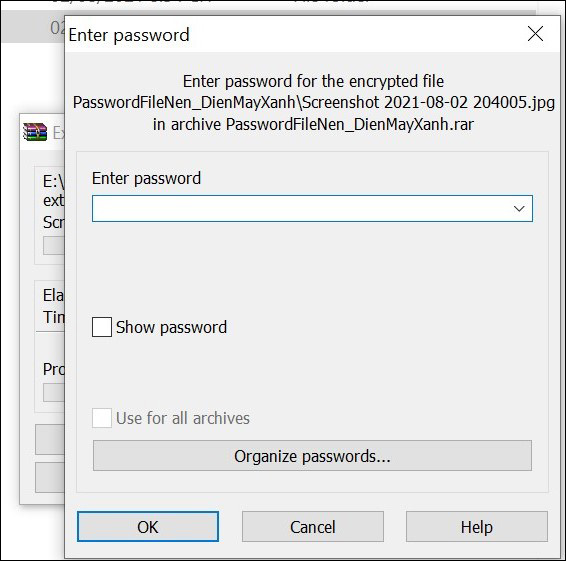
Trên đây là bài viết hướng dẫn bạn cáchnén file để giảm dung lượng bộ nhớ và đặt mật khẩu cho file vừa nén để đảm bảo quyền riêng tư cho thư mục của bạn. Chúc các bạn thực hiện thành công nhé!
Cảm ơn bạn đã xem bài viết Hướng dẫn nén File và đặt mật khẩu File nén đơn giản chi tiết nhất tại Thptlequydontranyenyenbai.edu.vn bạn có thể bình luận, xem thêm các bài viết liên quan ở phía dưới và mong rằng sẽ giúp ích cho bạn những thông tin thú vị.


